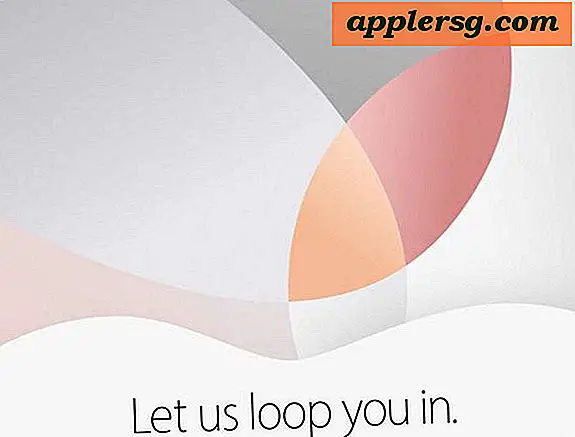Hur man avslutar en film i Adobe Premiere
Objekt du behöver
Dator
Adobe Premiere Pro videoredigeringsprogram
Datorhögtalare eller externa högtalare som är lämpliga för videoredigering
Videofilmer för redigering
Ljudelement inklusive ljudeffekter, musik, levande ljud och ytterligare ljudinspelningar (beroende på vilken film filmen behöver)
Skript- och / eller skottlista
Lista över namn och arbetsbeteckningar för filmkrediter
Extern hårddisk (tillval)
Kalibrerad TV-skärm (tillval)
Adobe Premiere är en icke-linjär, tidslinjebaserad videoredigeringsprogramvara som kan köpas separat eller som en del av Adobe Creative Suite, en samling grafisk design, videoredigering och webbutvecklingsapplikationer från Adobe Systems.
Adobe Premiere-programmet stöder en mängd olika videoredigerarkort och plugin-program som gör det till ett populärt val för både amatör- och professionella projekt. Den är också tillgänglig för både Mac- och Windows-plattformar.
Ställ in tidslinjen till början av den redigerade filmen och tryck sedan på "Mellanslag" på tangentbordet för att starta uppspelningen. Granska dina redigerade bilder och gör nödvändiga justeringar om det behövs. Därefter kan du börja slutföra din film.
Använd någon övergång eller annan videoeffekt som är tillgänglig i ditt Adobe Premiere-menyprogram för att polera dina redigerade bilder. Dina alternativ beror på versionen av ditt program och hur många plug-ins du har för det.
Skapa titeltexter och filmkrediter för det redigerade verks öppnings- och stängningsskyltar.
Slutför och mixa dina ljudkrav för ditt projekt. Dessa inkluderar dialog, ljudeffekter, atmosfärsljud, musik och andra ljudelement för filmen. Om ditt huvudljudspår redigeras i ett separat ljudredigeringsprogram importerar du bara ljudfilen till ditt Adobe Premiere-redigeringsprojekt och drar det sedan till programmets ljudtidslinje. Spela upp videon med det inbyggda ljudet för att kontrollera synkroniseringen innan du går till nästa steg.
Rendera din redigerade video om nämnda process ännu inte är klar. Adobe Premiere kan tillhandahålla ljud- och videoelement i din tidslinje i realtid eller nästan i realtid. Beroende på datorns tekniska specifikationer och vilken version av programmet du har kan rendering i vissa fall ta längre tid, speciellt om du redigerar högupplöst (HD) -video och / eller om din film är visuell effekttung .
Exportera filmen i önskat videofilformat. Klicka på "Exportera" på "Arkiv" -menyn och vänta tills "Export Window" visas. Välj filformat i rullgardinsmenyn. Populära filformatval du kan välja mellan inkluderar QuickTime Movie, Real Media, Windows Media, Flash och en mängd MPEG-format. Konfigurera inställningarna för ditt valda format och klicka på knappen "Spara" för att starta exportprocessen.
Vänta tills exportprocessen är klar. Beroende på datorns tekniska specifikationer, din videokonfiguration och hur länge din utdatavideo körs, kan den exporterade filen vara tillgänglig var som helst från några minuter till ett antal timmar.
Tips
Spara alltid ditt redigeringsprojekt varje gång du har en betydande förändring i din video. Det är också klokt att spara en säkerhetskopia av din projektfil minst en eller två gånger om dagen för att undvika risken att förlora ditt hårda arbete på grund av filkorruption. Det är bäst att spara säkerhetskopian på en annan hårddisk för att undvika risken att förlora data på grund av en problematisk hårddisk.
Dubbelkolla skriptet och / eller skottlistan när du är klar med din redigerade film.
Om du har de extra videoredigeringsresurserna tillgängliga är det bäst att ansluta en kalibrerad TV-skärm och avancerade högtalare i ditt redigeringssystem så att du kan se videon med exakta färger, kontrast och ljusstyrka och höra dess ljud med korrekt volym och ljudstyrka.